Anlegen der MySite im Project Server 2013 und Synchronisation Ihrer Projektaufgaben
Ich werde oft von Kunden gefragt, ob man die MySite (Sozialsite) bei der Einführung des Project Server 2013 überhaupt benötigt? Nun – die MySite bittet Ihnen im Bezug auf den Project Sever einige Vorteile, zugeteilte Projektaufgaben (Arbeitspakete) werden mit Ihrer MySite synchronisiert. So haben Sie einen schnellen und übersichtlichen Einblick in Ihre Aufgaben. Allerdings gibt es im Umgang einige Dinge die Sie beachten sollten.
Zum einen ist die Einführung einer Sozialmediaplattform innerhalb Ihres Unternehmens ein eigenständiges strategisches Projekt. Zum anderen sollten Sie sich entscheiden, ob hier das MySite-Feature noch die richtige Plattform darstellt. Microsoft kündigte an, dass die MySite zwar weiterhin existieren wird, diese aber nicht weiterentwickelt werden soll. Dies war zu erwarten, da Microsoft sich sehr stark auf den Cloud-Dienst “yammer” fokussiert. Was sich natürlich für Unternehmen, die keinen Public-Cloud nutzen wollen, in Projektkosten wiederspiegeln wird.
Ein viel größeres Argument für die MySite ist, sollten Sie weitere Sprachpakete bereitstellen wollen, können Sie diese nur über die MySite aktivieren.
Das die MySite noch nicht bereitgestellt wurde, können Sie an den fehlenden Links ”Newfeeds”, “OneDrive” und “Websites” in der Schnellstart Leiste erkennen.

Achtung: Um die MySite bereitzustellen, benötigen Sie die Dienste “Verwalteter Metadatendienst”, Arbeitsverwaltungsdienst, “Benutzerprofildienst” und den “Benutzerprofil-Synchronisationsdienst”. Eine Anleitung wie Sie den Benutzerprofildienst einrichten, finden Sie hier. Bitte kontrollieren Sie, ob der “Arbeitsverwaltungsdienst”,“Benutzerprofildienst” und der “Benutzerprofil-Synchronisationsdienst” gestartet ist, und die Synchronisation funktioniert.

Konfigurieren Sie nun den Arbeitsverwaltungsdienst. Dieser ist später für die Synchronisation der Aufgaben mit der MySite verantwortlich. Gehen Sie hierzu in die Zentraladministration klicken Sie unter der “Anwendungsverwaltung” auf den “Dienstanwednungen-Verwalten”. Gehen Sie nun in der oberen linken Ecke auf den Button “Neu” und wählen Sie innerhalb des Menüs den Eintrag “Abreitsverwaltungsdienst-Anwendung”.
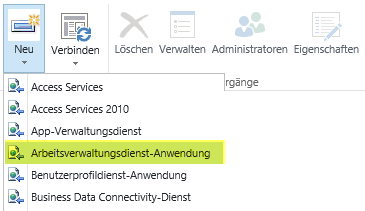
Geben Sie nun einen Namen für den Applikationspool ein und geben Sie einen gewünschten Service Account an, unter dem der Service laufen soll und bestätigen Sie, dass der Dienst als Proxy-Dienstanwendung bereitgestellt werden soll.
Achtung: Sollte der Servive Account nicht der SharePoint Serive Account sein, so müssen Sie darauf achten, dass der eingesetzte Service Account volle Berechtigung an den User Profil Services besitzt. Ebenfalls hat es bei Synchronisationsprobleme geholfen, den Distributed Cache zu erneuern.
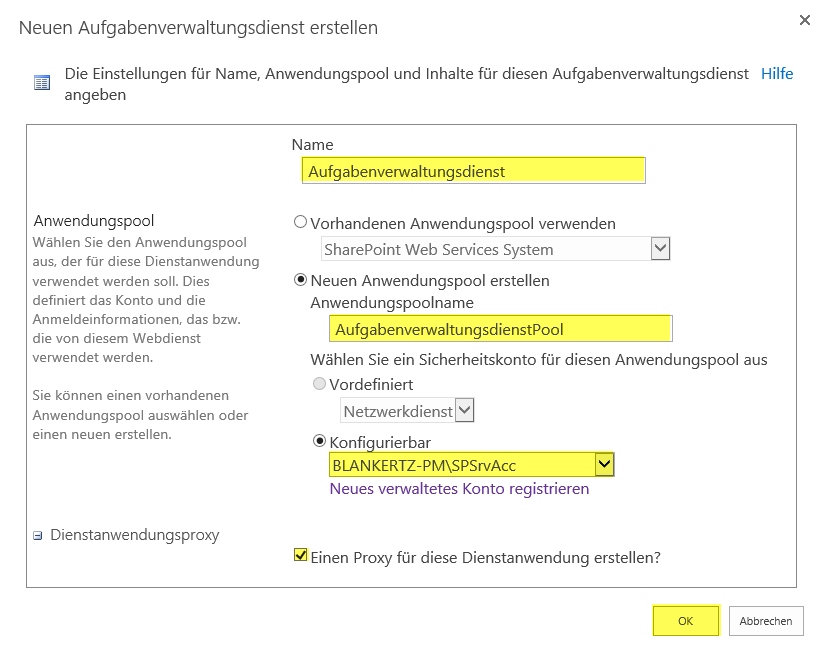
Legen Sie nun eine weitere Webanwendung an, unter dem die MySite gehostet werden soll. Klicken Sie herzu in der Zentraladministration auf den Link “Webanwendungen verwalten” unter der Rubrik “Anwendungsverwaltung.
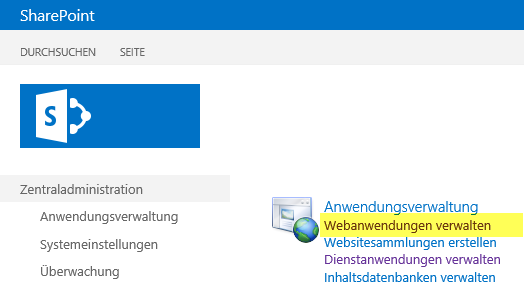
Klicken Sie nun in der Ribbon-Oberfläche auf den Button “Neu”.
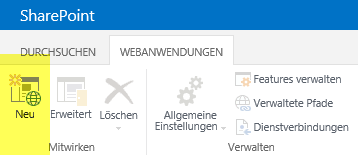
Geben sie als Port die 80 ein und als Hostheader ihren gewünschten Namen. In meinem Beispiel “MySite”.
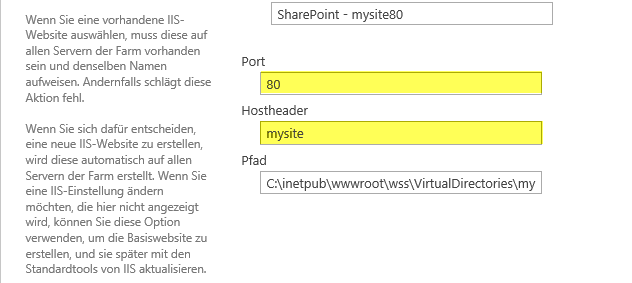
Geben Sie im unteren Bereich den Service Account an, unter dem die MySite aufgeführt werden soll. Geben sie zum Schluss den Datenbank-Namen ein, unter dem die MySite ausgeführt werden soll.
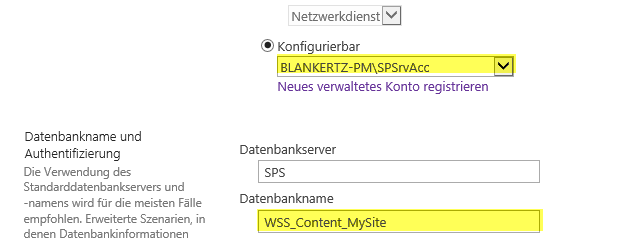
Klicken Sie nun auf “OK”. nachdem Sie die Einstellungen vorgenommen haben. Die neue Websitesammlung wird nun angelegt, je nach Serverleistung kann die einen Moment dauern. Klicken Sei nun auf den Link “Websitesammlung erstellen”.
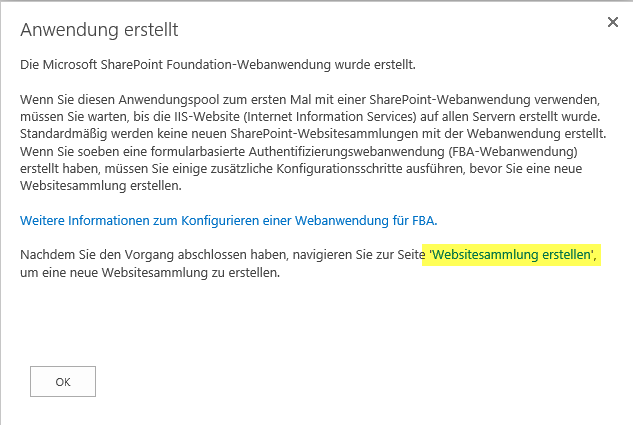
Geben Sie als Namen für die Websitesammlung ebenfalls den Titel “MySite” ein. Tragen sie unter dem Textfeld “Beschreibung” eine eindeutige Beschreibung ein. Wählen Sie dann unter der sektion “Verlagenauswahl” die Registerkarte “Enterprise” aus und wählen Sie als Vorlage “Meine Websitehost” aus.
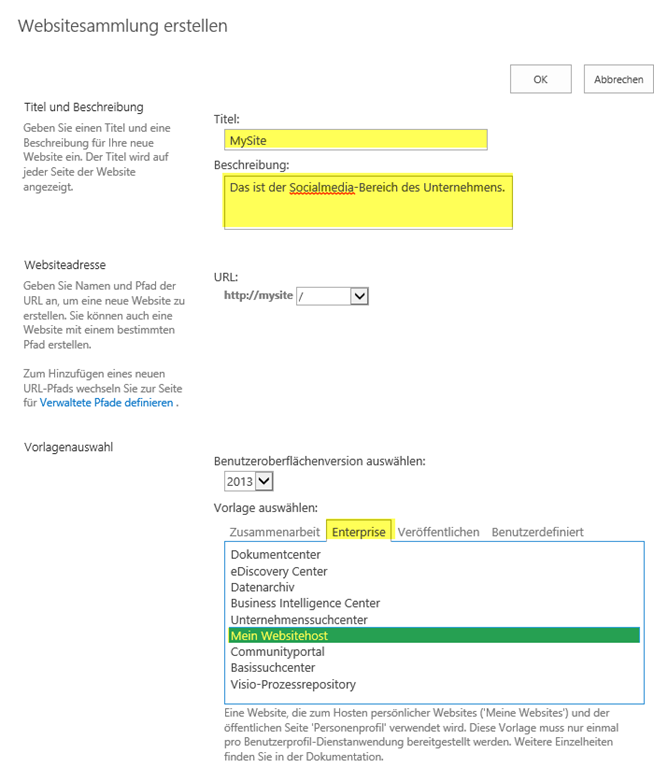
Geben Sie einen primären- bzw. sekundären Administrator für die Seite ein. Klicken Sie anschließend auf “OK”.
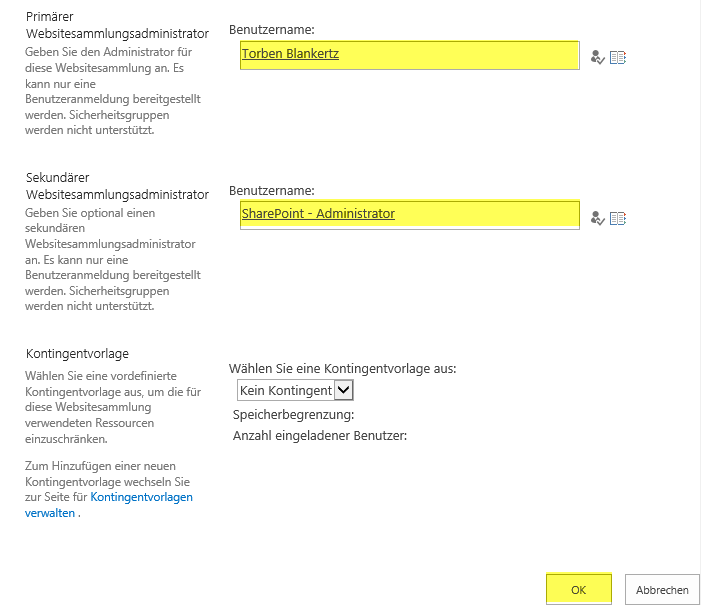
Nach der erfolgreichen Bereitstellung erhalten sie die Links “Newfeed”, “OneDrive” und “Website” in der Schnellstartleiste

In meinem zweiten Beitrag werden wir nun die MySite konfigurieren und die Metadata Services im Project Server 2013 bereitstellen.